- ユーザーアカウント
- 電源オプション
- File Explorer
- HDD
- PC起動
- Windows Update
- ネットワーク
- PowerShell
- コマンドプロンプト
- OneDrive
- レジストリ編集
- Windows Defender
- ロック画面
- 右クリックメニュー
- サインイン画面
- 通知領域
- スタートメニュー
- Snipping Tool
- ブラウザー
- アクションセンター
- セキュリティー
- 背景画像
- BitLocker暗号
- サウンド
- グループポリシー
- コントロールパネル
- 日付と時刻
- CD/DVD
- システム
- ゴミ箱
- タスクバー
- Hyper-V
- アイコン
- タスクマネージャー
- コンピューターの管理
- デスクトップ(DeskTop)
https://www.billionwallet.com > Windows 10 > ネットワーク(Network) > プライベートIPアドレスとパブリックIPアドレスを確認する方法 - Windows 10
Windows 10 プライベートIPアドレスとパブリックIPアドレスを確認する方法
IPアドレス(Internet Protocol address)とは、IPでパソコンやネットワーク上の機器を識別するためにそれぞれに指定された識別番号です。電話番号が一人一人違うのと同じで、それぞれ1つの固有な識別番号が与えられています。ネットワーク上で相互に繋げるためには必ずIPアドレスが必要となります。
IPアドレスの種類
通常IPアドレスには家庭内や企業内で使用されるプライベートIPアドレス(ローカルIPアドレス)とインターネット通信時に使用されるグローバルIPアドレスの2種類があります。
![[Windows]プライベートネットワークとパブリックネットワーク](images2/ip-address-network.png)
スポンサーリンク
プライベートIPアドレス(ローカルIPアドレス)
一般家庭や会社内などに割り当てられていネットワークのIPアドレスです。ローカルIPアドレスともいいます。ルータによってローカルネットワーク上のPCやデバイスへ割り当てられます。
プライベートIPアドレスは、インターネットから直接アクセスすることはできません。通常、多く使われているIPアドレスは192.168.X.XプライベートIPアドレスだけでは、インターネットは繋がりません。ルーター機器でプライベートIPアドレスとグローバルIPアドレスを相互変換を行うことでインターネットが利用できます。
グローバルIPアドレス
パブリックIPアドレスとも言われ、外部に公開されているIPアドレスです。インターネット上のユーザーのローカルネットワークを識別するために、ISP(インターネットサービスプロバイダ)が提供するIPアドレスです。ユーザーのPCがルーターを介さずにインターネットに直接接続されている場合、PCのIPアドレスはパブリックIPアドレスです。
IPアドレスの確認
プライベートIPアドレス(ローカルIPアドレス)は、使用しているOSや機器により確認方法が異なります。ここではWindowでの確認方法となります。
関連記事
プライベートネットワークとパブリックネットワークを切り替える~プライベートIPアドレスとグローバルIPアドレス(パブリックIPアドレス)Windows設定でIPアドレスを検索する
▼ 以下のWindowsの設定 > 1ネットワークとインターネットから入ります。
![[Windows]プライベートネットワークとパブリックネットワーク](images2/private-public-network3.png)
▼ 有線LANの場合、以下の1イーサネットタブをクリックし、右側の2SSID(ここでは、Buffalo-B-41G2)をクリックします。無線LANの場合、1Wi-Fiタブをクリックします。
![[Windows]プライベートネットワークとパブリックネットワーク](images2/private-public-network1.png)
▼ 以下のようにIPv4アドレス1192.168.x.xが表示されます。
![[Windows]プライベートネットワークとパブリックネットワーク](images2/ip-address-find8.png)
▼ 無線LAN(Wi-Fi)の場合は、以下のように確認できます。以下の1Wi-Fiタブをクリックし、右側の2SSID(ここでは、Buffalo-B-41G2)をクリックします。
![[Windows]プライベートネットワークとパブリックネットワーク](images2/ip-address-find9.png)
▼ 以下のようにIPv4アドレス1192.168.x.xが表示されます。
![[Windows]プライベートネットワークとパブリックネットワーク](images2/ip-address-find10.png)
スポンサーリンク
ネットワーク接続でIPアドレスを確認する
▼ 現在接続中のネットワークはネットワークと共有センターで確認できます。通知領域の1ネットワーク(イーサネット)のアイコンをマウス右クリックし、2ネットワークと共有センターを開くをクリックします。
![[Windows]プライベートネットワークとパブリックネットワーク](images2/ip-address-find4-1.png)
▼ ネットワーク接続の1イーサネットをクリックします。
![[Windows]プライベートネットワークとパブリックネットワーク](images2/ip-address-find4-2.png)
▼ 1詳細ボタンをクリックします。
![[Windows]プライベートネットワークとパブリックネットワーク](images2/ip-address-find5.png)
▼ 以下のように、IPv4アドレスとIPv6アドレスが表示されます。
![[Windows]プライベートネットワークとパブリックネットワーク](images2/ip-address-find6.png)
▼ 無線LAN(Wi-Fi)の場合は、以下のように確認できます。以下の1 Wi-Fiアイコン上でマウス右クリックし、2ネットワークと共有センターを開くをクリックします。
![[Windows]プライベートネットワークとパブリックネットワーク](images2/ip-address-find12.png)
▼ ネットワーク接続の1Wi-Fiをクリックします。
![[Windows]プライベートネットワークとパブリックネットワーク](images2/ip-address-find13.png)
▼ 1詳細ボタンをクリックします。これで上記のIPv4アドレスとIPv6アドレスが表示されます。
![[Windows]プライベートネットワークとパブリックネットワーク](images2/ip-address-find14.png)
スポンサーリンク
タスクマネージャー(task manager)で確認する
▼ ショートカットキー Windows + Xキーを押して、1タスクマネージャをクリックします。
![[Windows]プライベートネットワークとパブリックネットワーク](images2/ip-address-find11.png)
▼ または、タスクバー上で1マウス右クリックしてメニューから2タスクマネージャをクリックします。
![Windows 10 [スタートアップ]](../goods/windows10/images/win10_startup2.png)
▼ タスクマネージャウィンドウにて、1パフォーマンスタブにて、イーサーネットをクリックしますと、右側に2IPv4アドレスとIPv6アドレスが表示されます。
![[Windows]プライベートネットワークとパブリックネットワーク](images2/ip-address-find7.png)
コマンドプロンプトでIPアドレスを確認する
ユーザーのパソコンのプライベートIPアドレスを確認しておきましょう。プライベートIPアドレス(ローカルIPアドレス)は、使用しているOSや機器により確認方法が異なります。ここではWindowでの確認方法となります。
▼ キーボードの Windows + Xキーのショートカットキーを押すと、以下のにメニューが表示されます。その中で2コマンドプロンプト(C)をクリックします。または スタートボタン上で1マウス右クリックし、2コマンドプロンプト(C)をクリックします。
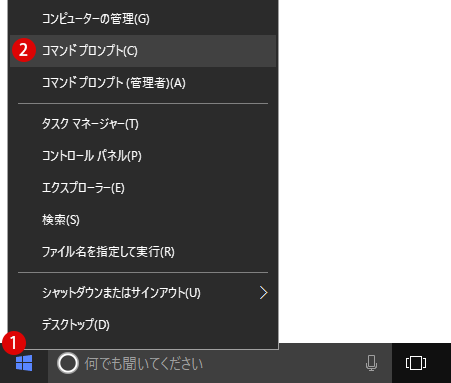
Windows 10 Creators Update(バージョン1703)後には スタートボタンの右クリックメニューから「コマンドプロンプト」項目がなくなってしまいました。Windows Powershellが既定の表示シェルになりました。コマンドプロンプトに切り替える方法は以下のリンク先から確認できます。
関連記事
スタート画面の右クリックメニューから消えているコマンドプロンプトを表示する方法コマンドプロンプトにて、以下のコマンドを入力してEnterキーを押します。
1ipconfig /all
▼ 色んな結果が一覧表示されますが、IPv4アドレス....2192.168.3.211(優先)と表示されているのが自分のPCのプライベートIPアドレスです。
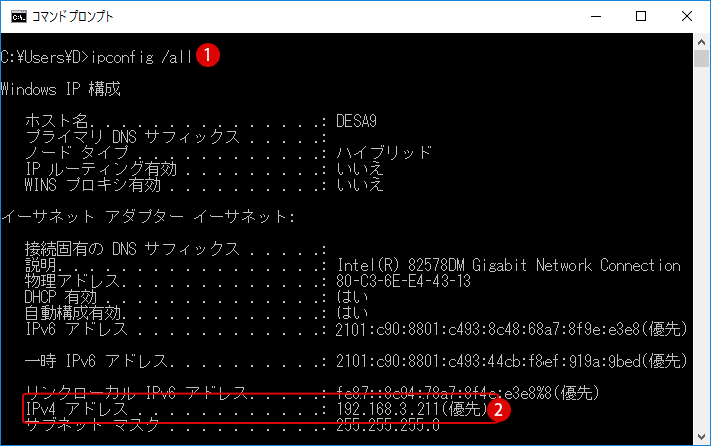
グローバルIPアドレスを確認する
▼ これはインターネット検索で直接確認できます。Google ChromeのようなWebブラウザの検索ボックスにて、1what is my ipと入力し、検索します。
![[Windows]プライベートネットワークとパブリックネットワーク](images2/ip-address-find15.png)
▼ 検索結果の画面にて、グローバルIPアドレス(パブリックIPアドレス)の確認ができるサービスを行っている任意のWebサイトをクリックしますと、以下のようにユーザーのパブリックIPアドレスが表示されます。
![[Windows]プライベートネットワークとパブリックネットワーク](images2/ip-address-find15-1.png)
スポンサーリンク
スポンサーリンク
Category
Windows Keyword Category
BILLION WALLET Copyright©All rights reserved